Регистрация кассы в личном кабинете ФНС
Зарегистрировать кассу по новому порядку можно двумя способами:
- Обратиться лично к инспекторам ФНС
- Использовать электронные сервисы ФНС и зарегистрировать ККТ самостоятельно в личном кабинете.
Для электронной регистрации ККТ необходимо:
- Электронная подпись (подходит ЭЦП от электронной отчетности). Заказать ЭЦП
- Заключить договор с оператором ОФД. Заключить договор
- Настроить рабочее место для работы с личным кабинетом ФНС. Инструкция по настройке
В инструкции разбираем регистрацию ККТ от производителя АТОЛ в личном кабинете индивидуального предпринимателя. Регистрация кассы от другого производителя может отличаться. Также не исключаем отличия для регистрации ККТ для юридического лица.
Пошаговая инструкция как зарегистрировать онлайн-кассу в личном кабинете ФНС
Шаг 1. Вход в личный кабинет ФНС
Чтобы попасть в личный кабинет ФНС, пройдите по ссылке:
В личном кабинете юридического лица необходимо выполнить проверку выполнения условий доступа. Только после этого появится кнопка для входа.
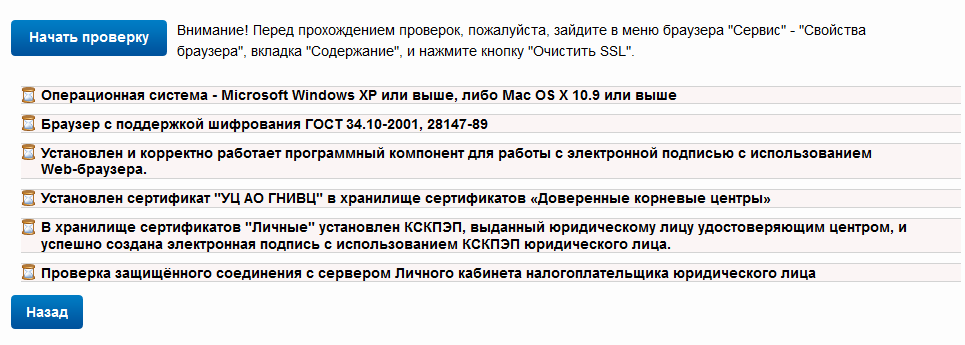 Нажмите на изображение, чтобы увеличить
Нажмите на изображение, чтобы увеличить
Рис. 1. Проверка выполнения условий доступа
Для индивидуальных предпринимателей не нужно проверять условия доступа. Для входа нажмите на кнопку «Войти» в разделе «Войти с ключом электронной подписи».
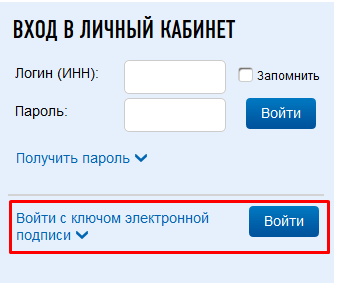
Рис. 2. Вход в личный кабинет ФНС
Шаг 2. Заполнение заявления на регистрацию ККТ
После входа в личный кабинет ФНС, нажмите на ссылку «Зарегистрировать ККТ» в разделе «Мои кассы».
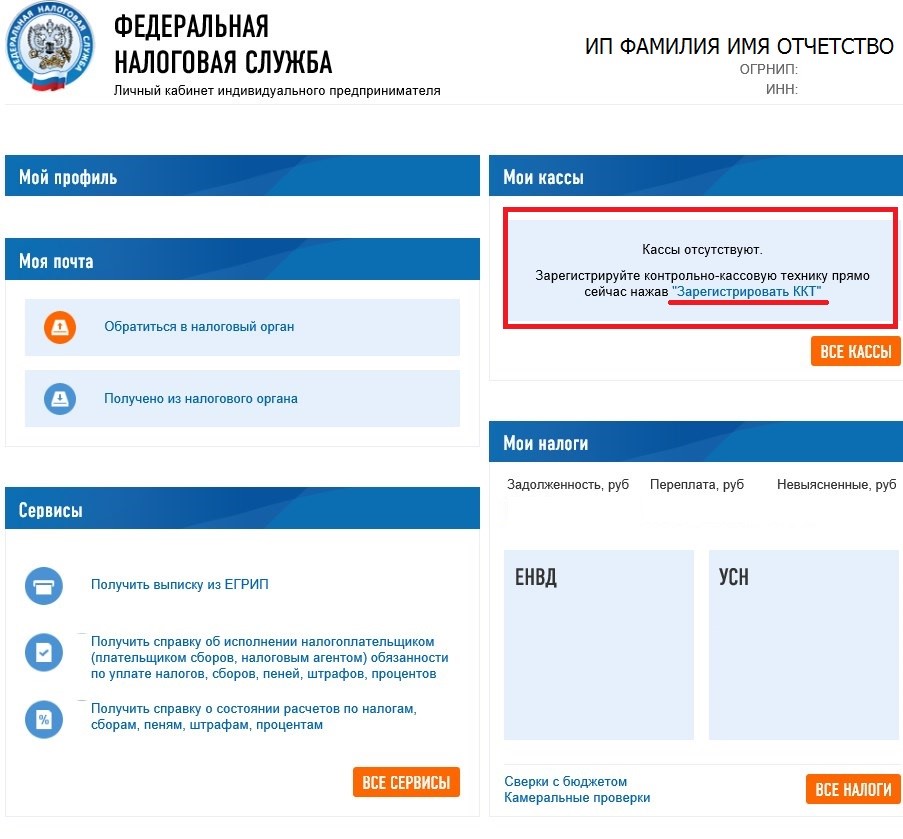 Нажмите на изображение, чтобы увеличить
Нажмите на изображение, чтобы увеличить
Рис. 3. Личный кабинет ФНС
Откроется электронное заявление на регистрацию ККТ.
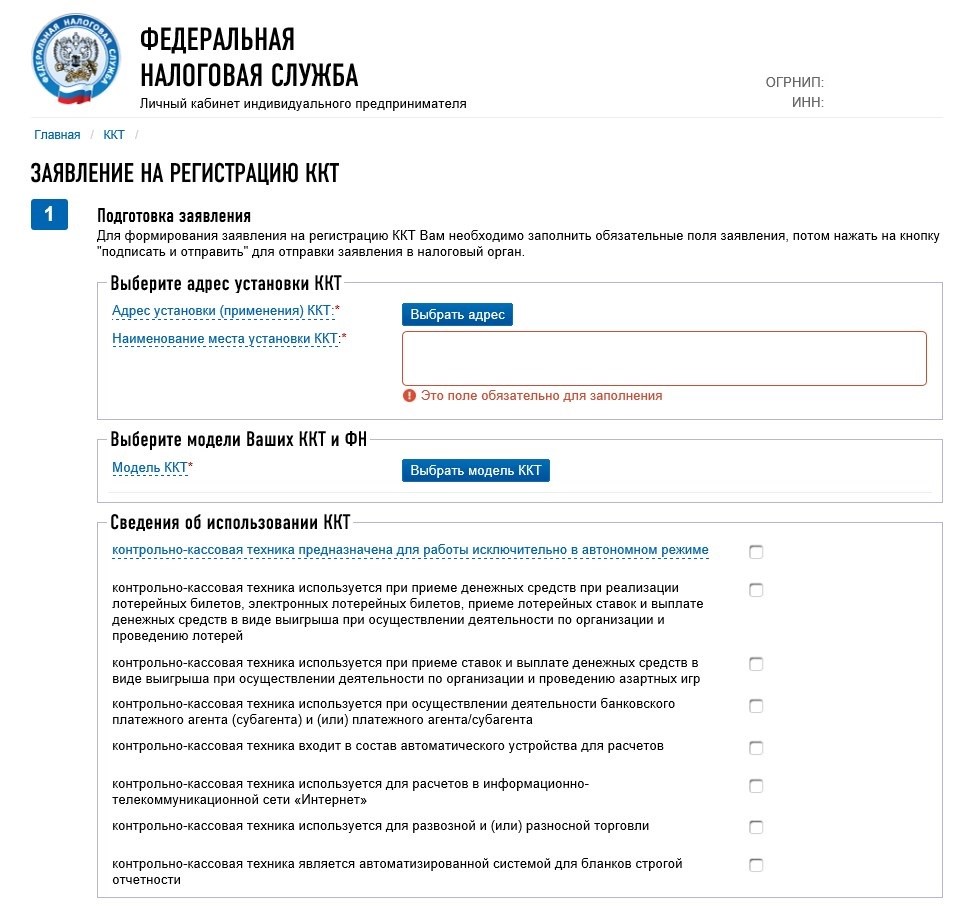 Нажмите на изображение, чтобы увеличить
Нажмите на изображение, чтобы увеличить
Рис. 4. Заявление на регистрацию ККТ
Укажите адрес установки ККТ. Важно указывать тот адрес, где будет установлена онлайн-касса. Адрес выбирается из классификатора адресов, за исключением номера дома/помещения/офиса и индекса.
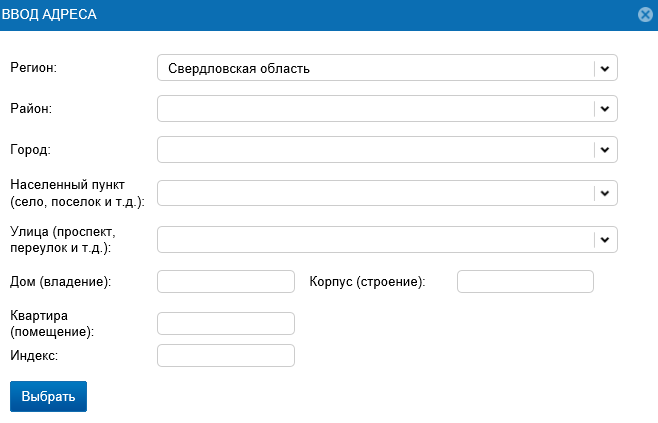
Рис. 5. Ввод адреса торговой точки
После заполнения адреса укажите в строке «Наименование места установки ККТ» фирменное название места установки ККТ.
Пример: Магазин на Щорса, ККТ №1.
Следующий пункт заявления - выбор модели ККТ и ФН.
Нажмите «Выбрать модель ККТ» и в строке «Модель ККТ» введите наименование ККТ. Система автоматически покажет подходящие наименования. Выберите модель из списка и введите заводской номер ККТ.
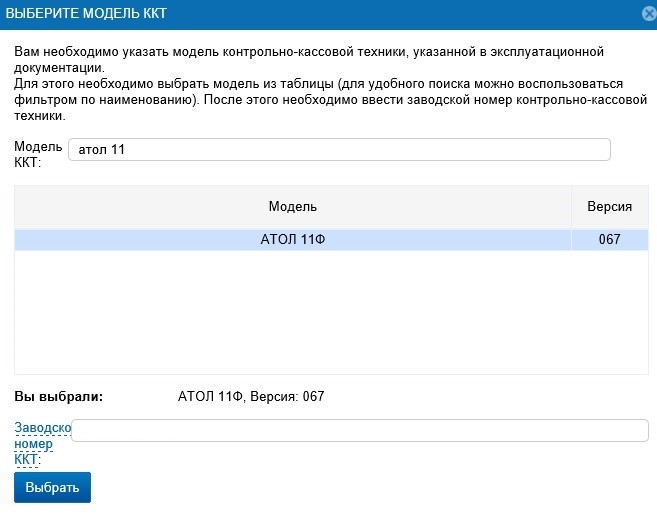
Рис. 6. Ввод заводского номера
Заводской номер ККТ можно посмотреть в паспорте ККТ.
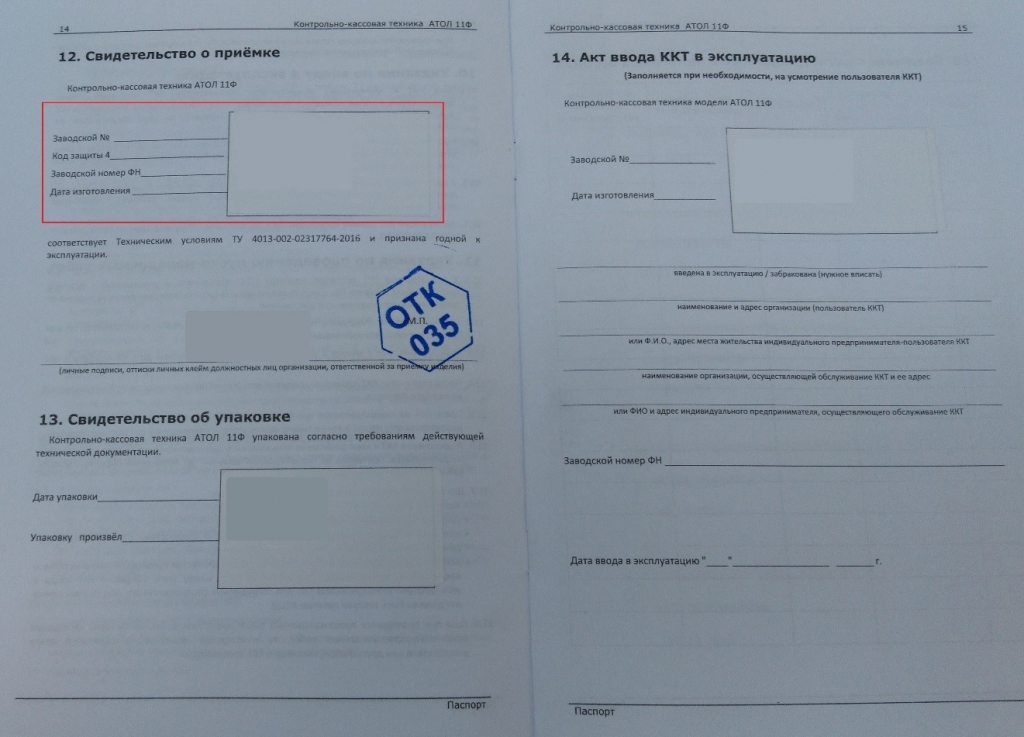 Нажмите на изображение, чтобы увеличить
Нажмите на изображение, чтобы увеличить
Рис. 7. Паспорт кассового аппарата
Затем выберите модель ФН для модели ККТ. После введите заводской номер фискального накопителя. Его можно также посмотреть в паспорте ККТ или в сертификате от фискального
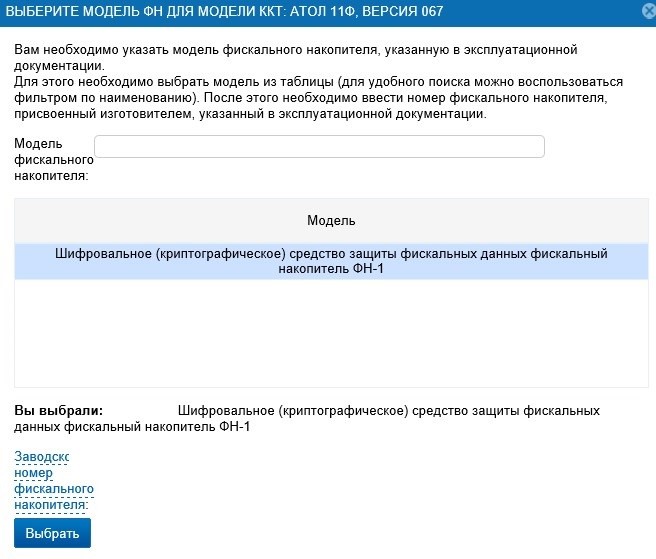
Рис. 8. Выбор модели фискального накопителя
После заполнения адреса и выбора ККТ/ФН, укажите сведения об использовании ККТ. Этот пункт необязательный, ККТ можно зарегистрировать и без указания данных сведений.
 Нажмите на изображение, чтобы увеличить
Нажмите на изображение, чтобы увеличить
Рис. 9. Сведения об использовании ККТ
Далее выберете того оператора фискальных данных, с которым предварительно заключили договор.

Рис. 10. Выбор оператора фискальных данных
Шаг 3. Формирование и отправка заявления на регистрацию ККТ
Переходите к подписанию заявки на регистрацию ККТ. Перед этим еще раз проверьте введенные ранее данные. После окончательной проверки нажмите «Подписать и отправить».
 Нажмите на изображение, чтобы увеличить
Нажмите на изображение, чтобы увеличить
Рис. 11. Формирование и отправка заявления
Если при подписании заявки вы получили уведомление о невозможности проверить модель ККТ или ФН, рекомендуем самостоятельно проверить кассу по ссылке: https://www.nalog.ru/rn66/service/check_kkt/.
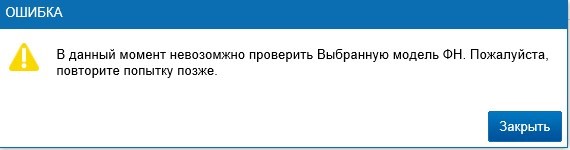
Рис. 12. Ошибка проверки
Укажите наименование ККТ и заводской номер для проверки регистрации в реестре ККТ. Если проверка прошла некорректно, значит на сервере ФНС идут работы или он загружен. Попытайтесь подписать заявку позднее.
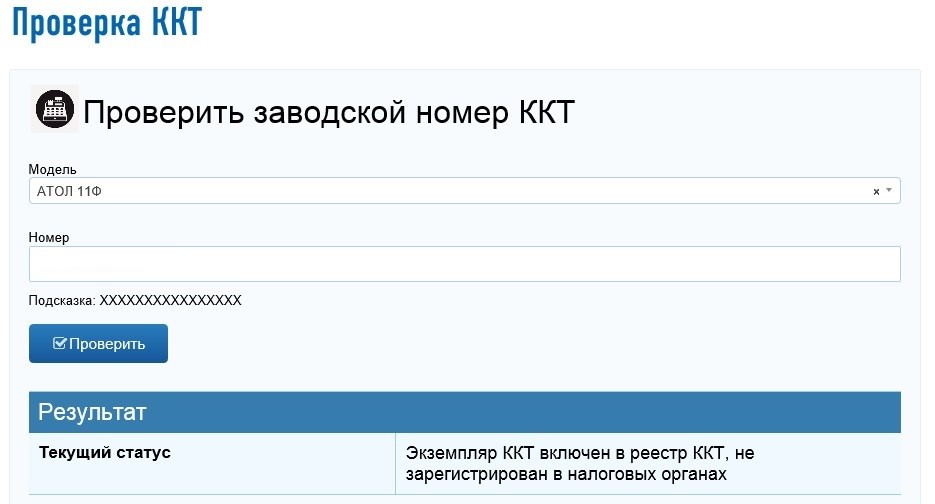 Нажмите на изображение, чтобы увеличить
Нажмите на изображение, чтобы увеличить
Рис. 13. Проверка заводского номера
Когда заявка будет подписана и отправлена, дождитесь, когда ФНС присвоит регистрационный номер онлайн-кассе. Для проверки статуса заявки, пройдите в раздел регистрации касс. Регистрационный номер состоит из 16 цифр.
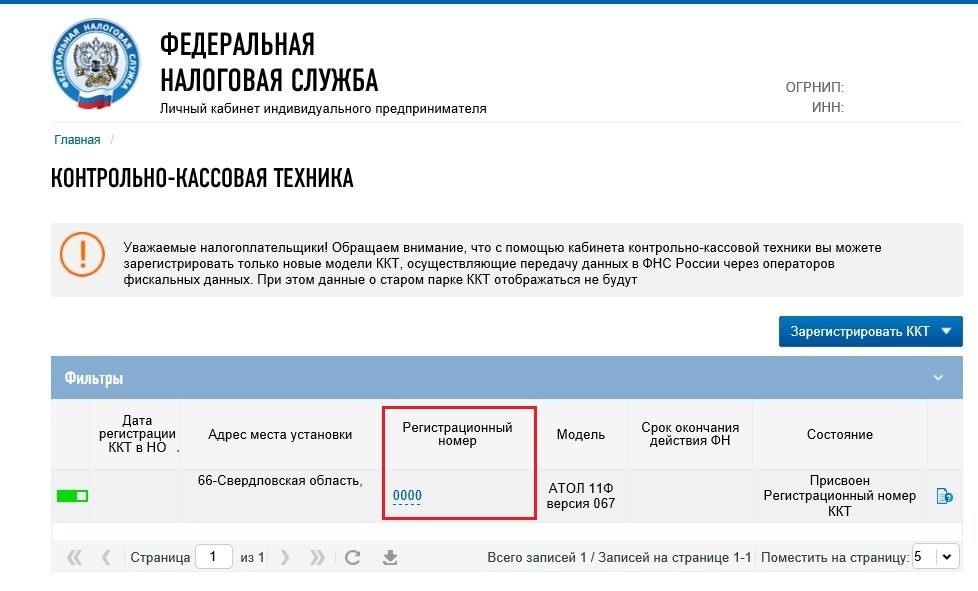 Нажмите на изображение, чтобы увеличить
Нажмите на изображение, чтобы увеличить
Рис. 14. Раздел регистрации касс
На этом работа по регистрации КТТ в ФНС прекращается до завершения регистрации ККТ и активации ФН.
Когда регистрация ККТ завершена и ФН активирован, возьмите из отчета о регистрации:
- Дату и время получения фискального признака,
- Номер фискального документа
- Фискальный признак.
 Нажмите на изображение, чтобы увеличить
Нажмите на изображение, чтобы увеличить
Рис. 15. Отчет о регистрации
Вернитесь в Личный кабинет ФНС в раздел «Регистрация ККТ» и найдите заявку со статусом «Присвоен регистрационный номер ККТ». Нажмите на присвоенный регистрационный номер, и откроется окно со состоянием регистрации ККТ.
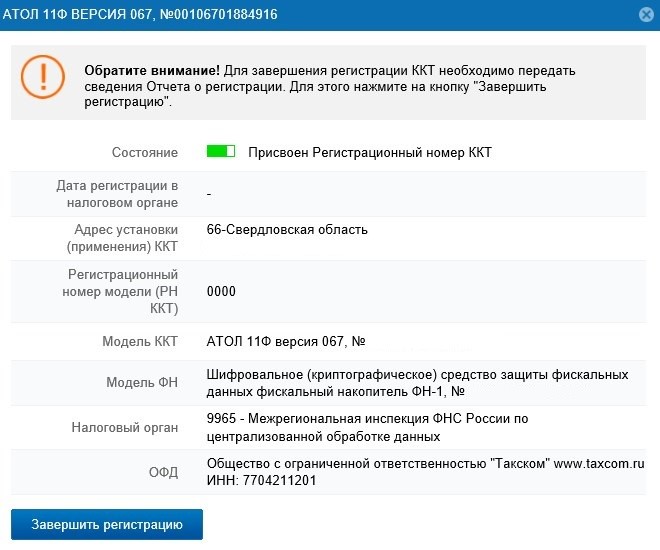
Рис. 16. Завершение регистрации
Нажмите на кнопку «Завершить регистрацию» для ввода данных из отчета о регистрации. Введите данные из отчета о регистрации, после нажмите на кнопку «Подписать и отправить».
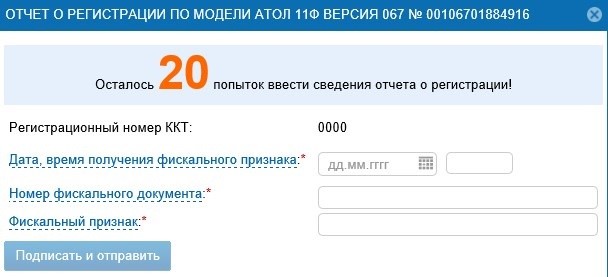
Рис. 17. Отчет о регистрации ККТ
На этом регистрация ККТ завершена. Если у вас несколько касс, повторите процедуру с самого начала по другим ККТ.
Переходите к регистрации и активации ККТ в личном кабинете ОФД.






